Is this not what you were looking for? Switch to the current version or choose one from the drop-down menu.
2 Prétraitement de la valeur de l'élément
Aperçu
Le prétraitement permet de définir des règles de transformation pour les valeurs des items reçus. Une ou plusieurs transformations sont possibles avant l'enregistrement dans la base de données.
Les transformations sont exécutées dans l'ordre dans lequel elles sont définies. Le prétraitement est effectué par le serveur ou le proxy Zabbix (si les éléments sont surveillés par proxy).
Notez que toutes les valeurs transmises au prétraitement sont de type chaîne, la conversion vers le type de valeur souhaité (tel que défini dans la configuration de l'élément) est effectuée à la fin du pipeline de prétraitement ; cependant, des conversions peuvent également avoir lieu si cela est requis par le étape de prétraitement correspondante. Voir détails de prétraitement pour plus d'informations techniques.
Voir aussi : Exemples d'utilisation
Configuration
Les règles de prétraitement sont définies dans l'onglet Prétraitement du formulaire de configuration de l'élément.
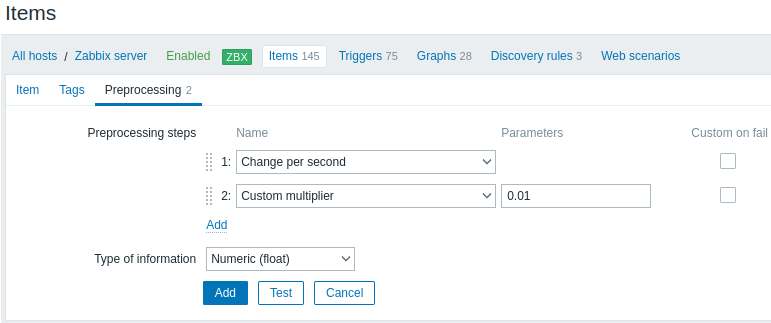
Un élément deviendra non supporté si l'une des étapes de prétraitement échoue, à moins que la gestion personnalisée des erreurs n'ait été spécifiée à l'aide d'une option Personnalisé en cas d'échec pour les transformations prises en charge.
Pour les éléments de journal, les métadonnées de journal (sans valeur) réinitialiseront toujours l'état non pris en charge de l'élément et rendront l'élément à nouveau pris en charge, même si l'erreur initiale s'est produite après avoir reçu une valeur de journal de l'agent.
Les macros utilisateur et les macros utilisateur avec contexte sont prises en charge dans les paramètres de prétraitement de la valeur de l'élément, y compris le code JavaScript.
Le contexte est ignoré lorsqu'une macro est remplacée par sa valeur. La valeur de la macro est insérée telle quelle dans le code, il n'est pas possible d'ajouter un échappement supplémentaire avant de placer la valeur dans le code JavaScript. Veuillez noter que cela peut provoquer des erreurs JavaScript dans certains cas.
| Type | ||
|---|---|---|
| Transformation | Description | |
| Texte | ||
| Expression régulière | Faites correspondre la valeur à l'expression régulière <motif> et remplacez la valeur par <sortie>. L'expression régulière prend en charge l'extraction d'un maximum de 10 groupes capturés avec la séquence \N. Si la valeur d'entrée ne correspond pas, l'élément ne sera pas pris en charge. Paramètres : motif - expression régulière sortie - modèle de formatage de sortie. Une séquence d'échappement \N (où N=1...9) est remplacée par le Nième groupe correspondant. Une séquence d'échappement \0 est remplacée par le texte correspondant. Veuillez vous référer à la section expressions régulières pour quelques exemples existants. Si vous cochez la case Personnalisé en cas d'échec , l'élément ne deviendra pas non pris en charge en cas d'échec de l'étape de prétraitement et il est possible de spécifier des options personnalisées de gestion des erreurs : soit pour ignorer la valeur, soit pour définir une valeur spécifiée, soit pour définir un message d'erreur spécifié. |
|
| Remplacer | Trouvez la chaîne de recherche et remplacez-la par une autre (ou rien). Toutes les occurrences de la chaîne de recherche seront remplacées. Paramètres : chaîne de de caractères de recherche - la chaîne à rechercher et à remplacer, sensible à la casse (obligatoire) remplacement - la chaîne à remplacez la chaîne de recherche par. La chaîne de remplacement peut également être vide, ce qui permet de supprimer la chaîne de recherche lorsqu'elle est trouvée. Il est possible d'utiliser des séquences d'échappement pour rechercher ou remplacer les sauts de ligne, les retours chariot, les tabulations et les espaces "\n \r \ t \s" ; la barre oblique inverse peut être échappée sous la forme "\\" et les séquences d'échappement peuvent être échappées sous la forme "\\n". L'échappement des sauts de ligne, des retours chariot et des tabulations est automatiquement effectué lors de la découverte de bas niveau. |
|
| Rogner | Supprimez les caractères spécifiés au début et à la fin de la valeur. | |
| Rogner à droite | Supprimez les caractères spécifiés à la fin de la valeur. | |
| Rogner à gauche | Supprimez les caractères spécifiés du début de la valeur. | |
| Données structurées | ||
| XPath XML | Extrayez la valeur ou le fragment des données XML à l'aide de la fonctionnalité XPath. Pour que cette option fonctionne, le serveur Zabbix doit être compilé avec le support libxml. Exemples : number(/document/item/value) extraira 10 de <document><item><value>10</value></item></document>number(/document/item/@attribute) extraira 10 de <document><item attribute="10"></item></document>/document/item extraira <item><value>10</value></item> de <document><item><value>10</value></item></document>Notez que les espaces de noms ne sont pas pris en charge. Si vous cochez la case Personnalisé en cas d'échec, l'élément ne deviennent pas non pris en charge en cas d'échec de l'étape de prétraitement et il est possible de spécifier des options personnalisées de gestion des erreurs : soit pour ignorer la valeur, soit pour définir une valeur spécifiée, soit pour définir un message d'erreur spécifié. |
|
| JSONPath | Extrayez la valeur ou le fragment des données JSON à l'aide de la fonctionnalité JSONPath. Si vous cochez la case Personnalisé en cas d'échec, l'élément ne sera pas pris en charge en cas d'échec du prétraitement étape et il est possible de spécifier des options personnalisées de gestion des erreurs : soit pour ignorer la valeur, soit pour définir une valeur spécifiée, soit pour définir un message d'erreur spécifié. |
|
| CSV vers JSON | Convertissez les données du fichier CSV au format JSON. Pour plus d'informations, voir : Prétraitement CSV vers JSON. |
|
| XML vers JSON | Convertissez les données au format XML en JSON. Pour plus d'informations, voir : Règles de sérialisation. Si vous cochez la case Personnalisé en cas d'échec, l'élément ne deviendra pas non pris en charge en cas d'échec de l'étape de prétraitement et il est possible de spécifier des options personnalisées de gestion des erreurs : soit pour ignorer la valeur, soit pour définir une valeur spécifiée, soit pour définir une erreur spécifiée message. |
|
| Arithmétique | ||
| Multiplicateur personnalisé | Multipliez la valeur par l'entier spécifié ou la valeur à virgule flottante. Utilisez cette option pour convertir les valeurs reçues en Ko, Mops, etc. en B, Bps. Sinon, Zabbix ne peut pas définir correctement les préfixes (K, M, G, etc.). Notez que si le type d'élément d'information est Numérique (non signé), les valeurs entrantes avec un la partie fractionnaire sera coupée (c'est-à-dire que '0.9' deviendra '0') avant l'application du multiplicateur personnalisé. Prise en charge : notation scientifique, par exemple, 1e+70 (depuis la version 2.2) ; macros utilisateur et macros LLD (depuis la version 4.0) ; chaînes qui incluent des macros, par exemple, {#MACRO}e+10, {$MACRO1}e+{$MACRO2}(depuis la version 5.2.3)Les macros doivent se résoudre en un entier ou un flottant. Si vous cochez la case Personnalisé en cas d'échec, l'élément ne deviendra pas non pris en charge en cas d'échec de l'étape de prétraitement et il est possible de spécifier des options de gestion des erreurs personnalisées : soit pour ignorer la valeur, définir une valeur spécifiée , ou définissez un message d'erreur spécifié. |
|
| Changer | ||
| Changement simple | Calculez la différence entre la valeur actuelle et la valeur précédente. Évalué comme valeur-valeur_precedente, où valeur - valeur actuelle ; valeur_precedente - valeur précédemment reçue Ce paramètre peut être utile pour mesurer une valeur en croissance constante. Si la valeur actuelle est inférieure à la valeur précédente, Zabbix ignore cette différence (ne stocke rien) et attend une autre valeur. Une seule opération de modification par élément est autorisée. Si vous cochez la case Personnalisé en cas d'échec , l'élément ne deviendra pas non pris en charge en cas d'échec de l'étape de prétraitement et il est possible de spécifier des options personnalisées de gestion des erreurs : soit pour ignorer la valeur, soit pour définir une valeur spécifiée, soit pour définir un message d'erreur spécifié. |
|
| Changement par seconde | Calculez la vitesse de changement de valeur (différence entre la valeur actuelle et précédente) par seconde. Évalué comme (valeur-valeur_precedente)/(temps-temps_precedent), où valeur - valeur actuelle ; valeur_precedente - valeur précédemment reçue ; temps - horodatage actuel ; temps_precedent - horodatage de la valeur précédente. Ce paramètre est extrêmement utile pour obtenir la vitesse par seconde pour une valeur en croissance constante. Si la valeur actuelle est inférieure à la valeur précédente, Zabbix ignore cette différence (ne stocke rien) et attend une autre valeur. Cela permet de fonctionner correctement avec, par exemple, un encapsulage (débordement) de compteurs SNMP 32 bits. Remarque : Comme ce calcul peut produire des nombres à virgule flottante, il est recommandé de définir le "Type d'informations". à Numérique (flottant), même si les valeurs brutes entrantes sont des nombres entiers. Ceci est particulièrement pertinent pour les petits nombres où la partie décimale compte. Si les valeurs à virgule flottante sont grandes et peuvent dépasser la longueur du champ 'float', auquel cas la valeur entière peut être perdue, il est en fait suggéré d'utiliser Numérique (non signé) et donc de supprimer uniquement la partie décimale. Une seule opération de modification par élément est autorisée. Si vous cochez la case Personnalisé en cas d'échec, l'élément ne deviendra pas non pris en charge en cas d'échec de l'étape de prétraitement et il est possible de spécifier des options de gestion des erreurs personnalisées : soit pour ignorer le valeur, définissez une valeur spécifiée ou définissez un message d'erreur spécifié. |
|
| Systèmes numériques | ||
| Booléen vers décimal | Convertissez la valeur du format booléen en décimal. La représentation textuelle est traduite en 0 ou 1. Ainsi, 'VRAI' est stocké sous la forme 1 et 'FAUX' est stocké sous la forme 0. Toutes les valeurs sont mises en correspondance sans tenir compte de la casse. Les valeurs actuellement reconnues sont, pour : VRAI - true, t, yes, y, on, up, running, enabled, available, ok, master FAUX - false, f, no, n, off, down, inutilisé, désactivé, indisponible, err, esclave De plus, toute valeur numérique différente de zéro est considérée comme VRAI et zéro est considéré comme FAUX. Si vous cochez la case Personnalisé en cas d'échec , l'élément ne deviendra pas non pris en charge en cas d'échec de l'étape de prétraitement et il est possible de spécifier des options personnalisées de gestion des erreurs : soit pour ignorer la valeur, soit pour définir une valeur spécifiée, soit pour définir un message d'erreur spécifié. |
|
| Octal vers décimal | Convertissez la valeur du format octal en décimal. Si vous cochez la case Personnalisé en cas d'échec, l'élément ne deviendra pas non pris en charge en cas d'échec de l'étape de prétraitement et il est possible de spécifier des options de gestion des erreurs personnalisées : soit pour ignorer le valeur, définissez une valeur spécifiée ou définissez un message d'erreur spécifié. |
|
| Hexadécimal vers décimal | Convertissez la valeur du format hexadécimal en décimal. Si vous cochez la case Personnalisé en cas d'échec, l'élément ne deviendra pas non pris en charge en cas d'échec de l'étape de prétraitement et il est possible de spécifier des options de gestion des erreurs personnalisées : soit pour ignorer le valeur, définissez une valeur spécifiée ou définissez un message d'erreur spécifié. |
|
| Scripts personnalisés | ||
| JavaScript | Entrez le code JavaScript dans le bloc qui apparaît lorsque vous cliquez dans le champ de paramètre ou sur une icône en forme de crayon. Notez que la longueur JavaScript disponible dépend de la base de données utilisée. Pour plus d'informations, consultez : Prétraitement Javascript. |
|
| Validation | ||
| Dans la plage | Définissez une plage dans laquelle une valeur doit se trouver en spécifiant les valeurs minimales/maximales (inclusives). Les valeurs numériques sont acceptées (y compris n'importe quel nombre de chiffres, partie décimale facultative et partie exponentielle facultative, valeurs négatives). Des macros utilisateur et des macros de découverte de bas niveau peuvent être utilisées. La valeur minimale doit être inférieure à la valeur maximale. Au moins une valeur doit exister. Si vous cochez la case Personnalisé en cas d'échec, l'élément ne deviendra pas non pris en charge en cas d'échec de l'étape de prétraitement et il est possible pour spécifier des options de gestion des erreurs personnalisées : soit pour ignorer la valeur, soit pour définir une valeur spécifiée, soit pour définir un message d'erreur spécifié. |
|
| Correspond à l'expression régulière | Spécifiez une expression régulière à laquelle une valeur doit correspondre. Si vous cochez la case Personnalisé en cas d'échec, l'élément ne deviendra pas non pris en charge en cas d'échec de l'étape de prétraitement et il est possible de spécifier des options de gestion des erreurs personnalisées : soit pour ignorer la valeur, définissez une valeur spécifiée ou définissez un message d'erreur spécifié. |
|
| Ne correspond pas à l'expression régulière | Spécifiez une expression régulière à laquelle une valeur ne doit pas correspondre. Si vous cochez la case Personnalisé en cas d'échec, l'élément ne deviendra pas non pris en charge en cas d'échec de l'étape de prétraitement et il est possible de spécifier des options de gestion des erreurs personnalisées : soit pour ignorer la valeur, définir une valeur spécifiée ou définir un message d'erreur spécifié. |
|
| Rechercher une erreur dans le JSON | Recherchez un message d'erreur au niveau de l'application situé dans JSONpath. Arrêtez le traitement en cas de succès et si le message n'est pas vide ; sinon, continuez le traitement avec la valeur qui était avant cette étape de prétraitement. Notez que ces erreurs de service externe sont signalées à l'utilisateur telles quelles, sans ajouter d'informations sur l'étape de prétraitement. Aucune erreur ne sera signalée en cas d'échec de l'analyse de JSON invalide. Si vous cochez la case Personnalisé en cas d'échec , l'élément ne deviendra pas non pris en charge en cas d'échec de l'étape de prétraitement et il est possible de spécifier des options personnalisées de gestion des erreurs : soit pour ignorer la valeur, soit pour définir une valeur spécifiée, soit pour définir un message d'erreur spécifié. |
|
| Rechercher une erreur dans le XML | Recherchez un message d'erreur au niveau de l'application situé dans XPath. Arrêtez le traitement en cas de succès et si le message n'est pas vide ; sinon, continuez le traitement avec la valeur qui était avant cette étape de prétraitement. Notez que ces erreurs de service externe sont signalées à l'utilisateur telles quelles, sans ajouter d'informations sur l'étape de prétraitement. Aucune erreur ne sera signalée en cas d'échec de l'analyse du XML non valide. Si vous cochez la case Personnalisé en cas d'échec , l'élément ne deviendra pas non pris en charge en cas d'échec de l'étape de prétraitement et il est possible de spécifier des options personnalisées de gestion des erreurs : soit pour ignorer la valeur, soit pour définir une valeur spécifiée, soit pour définir un message d'erreur spécifié. |
|
| Rechercher une erreur en utilisant une expression régulière | Recherchez un message d'erreur au niveau de l'application à l'aide d'une expression régulière. Arrêtez le traitement en cas de succès et si le message n'est pas vide ; sinon, continuez le traitement avec la valeur qui était avant cette étape de prétraitement. Notez que ces erreurs de service externes sont signalées à l'utilisateur telles quelles, sans ajouter d'informations sur l'étape de prétraitement. Paramètres : motif - expression régulière sortie - modèle de formatage de sortie. Une séquence d'échappement \N (où N=1...9) est remplacée par le Nième groupe correspondant. Une séquence d'échappement \0 est remplacée par le texte correspondant. Si vous cochez la case Personnalisé en cas d'échec, l'élément ne deviendra pas non pris en charge en cas d'échec de l'étape de prétraitement et il est possible de spécifier des options de gestion des erreurs personnalisées : soit pour ignorer la valeur, définir une valeur spécifiée ou définir un message d'erreur spécifié. |
|
| Vérifier si une valeur est non supportée | Vérifiez s'il y a eu une erreur lors de la récupération de la valeur de l'élément. Normalement, cela conduirait à ce que l'élément ne soit plus pris en charge, mais vous pouvez modifier ce comportement en spécifiant les options de gestion des erreurs Personnalisé en cas d'échec : pour ignorer la valeur, pour définir une valeur spécifiée (dans ce cas, l'élément restera pris en charge et le la valeur peut être utilisée dans les déclencheurs) ou définissez un message d'erreur spécifié. Notez que pour cette étape de prétraitement, la case à cocher Personnaliser en cas d'échec est grisée et toujours cochée. Cette étape est toujours exécutée en tant que première étape de prétraitement et est placée au-dessus de toutes les autres après l'enregistrement des modifications apportées à l'élément. Il ne peut être utilisé qu'une seule fois. Pris en charge depuis la version 5.2.0. |
|
| Étranglement | ||
| Écarter les inchangés | Ignorez une valeur si elle n'a pas changé. Si une valeur est ignorée, elle n'est pas enregistrée dans la base de données et le serveur Zabbix ne sait pas que cette valeur a été reçue. Aucune expression de déclencheur ne sera évaluée, par conséquent, aucun problème pour les déclencheurs associés ne sera créé/résolu. Les fonctions fonctionneront uniquement sur la base des données réellement enregistrées dans la base de données. Comme les tendances sont construites sur la base des données de la base de données, s'il n'y a pas de valeur enregistrée pendant une heure, il n'y aura pas non plus de données de tendances pour cette heure. Une seule option de limitation peut être spécifiée pour un élément. * Notez * qu'il est possible pour les éléments surveillés par le proxy Zabbix que de très petites différences de valeur (moins de 0,000001) ne soient correctement pas supprimées par le proxy, mais soient stockées dans l'historique avec la même valeur si la base de données du serveur Zabbix n'a pas été mise à niveau. |
|
| Écarter les inchangés avec bit de vie | Ignorez une valeur si elle n'a pas changé au cours de la période définie (en secondes). Les valeurs entières positives sont prises en charge pour spécifier les secondes (minimum - 1 seconde). Des suffixes de temps peuvent être utilisés dans ce champ (par exemple 30s, 1m, 2h, 1d). Des macros utilisateur et des macros de découverte de bas niveau peuvent être utilisées dans ce champ. Si une valeur est ignorée, elle n'est pas enregistrée dans la base de données et le serveur Zabbix ne sait pas que cette valeur a été reçue. Aucune expression de déclencheur ne sera évaluée, par conséquent, aucun problème pour les déclencheurs associés ne sera créé/résolu. Les fonctions fonctionneront uniquement sur la base des données réellement enregistrées dans la base de données. Comme les tendances sont construites sur la base des données de la base de données, s'il n'y a pas de valeur enregistrée pendant une heure, il n'y aura pas non plus de données de tendances pour cette heure. Une seule option de limitation peut être spécifiée pour un élément. * Notez * qu'il est possible pour les éléments surveillés par le proxy Zabbix que de très petites différences de valeur (moins de 0,000001) ne soient correctement pas supprimées par le proxy, mais soient stockées dans l'historique avec la même valeur si la base de données du serveur Zabbix n'a pas été mise à niveau. |
|
| Prometheus | ||
| Motif Prometheus | Utilisez la requête suivante pour extraire les données requises des métriques Prometheus. Voir les vérifications Prometheus pour plus de détails. |
|
| Prometheus vers JSON | Convertissez les métriques Prometheus requises en JSON. Voir les vérifications Prometheus pour plus de détails. |
|
Pour les étapes de prétraitement de modification et de limitation, Zabbix doit se souvenir de la dernière valeur pour calculer/comparer la nouvelle valeur selon les besoins. Ces valeurs précédentes sont gérées par le gestionnaire de prétraitement. Si le serveur ou le proxy Zabbix est redémarré ou si des modifications sont apportées aux étapes de prétraitement, la dernière valeur de l'élément correspondant est réinitialisée, ce qui entraîne :
- pour les étapes Changement simple, Changement par seconde - la valeur suivante sera ignorée car il n'y a pas de valeur précédente à partir de laquelle calculer la modification ;
- pour les étapes Écarter les inchangés. Écarter les inchangés avec bit de vie - la valeur suivante ne sera jamais supprimée, même si cela aurait dû l'être à cause des règles de suppression.
Le paramètre Type d'information de la rubrique s'affiche en bas de l'onglet lorsqu'au moins une étape de prétraitement est définie. Si nécessaire, il est possible de modifier le type d'informations sans quitter l'onglet Prétraitement. Voir la Création d'un élément pour la description détaillée des paramètres.
Si vous utilisez un multiplicateur personnalisé ou une valeur de stockage en tant que Changement par seconde pour les éléments dont le type d'informations est défini sur Numérique (non signé) et que la valeur calculée résultante est en fait un nombre flottant, la valeur calculée est toujours acceptée comme valeur correcte un en supprimant la partie décimale et en stockant la valeur sous forme d'entier.
Tester
Le test des étapes de prétraitement est utile pour s'assurer que les pipelines de prétraitement complexes produisent les résultats attendus, sans attendre que la valeur de l'élément soit reçue et prétraitée.
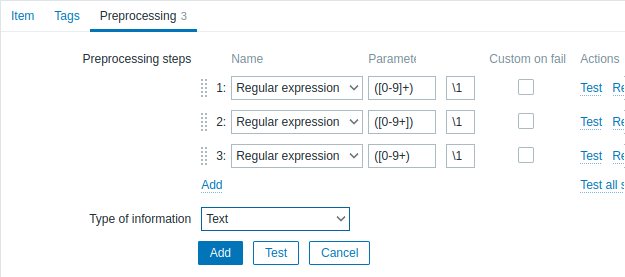
Il est possible de tester :
- avec une valeur hypothétique
- avec une valeur réelle d'un hôte
Chaque étape de prétraitement peut être testée individuellement et toutes les étapes peuvent être testées ensemble. Lorsque vous cliquez sur le bouton Tester ou Tester toutes les étapes respectivement dans le bloc Actions, une fenêtre de test s'ouvre.
Tester une valeur hypothétique
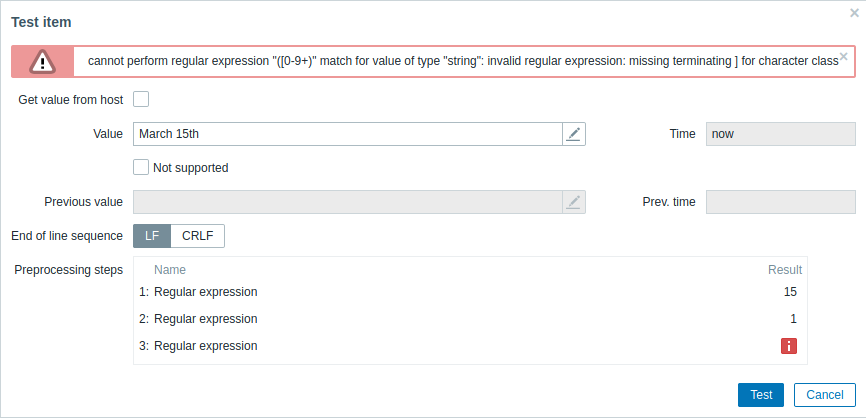
| Paramètre | Description |
|---|---|
| Obtenir la valeur de l'hôte | Si vous souhaitez tester une valeur hypothétique, laissez cette case décochée. Voir aussi : Tester la valeur réelle. |
| Valeur | Entrez la valeur d'entrée à tester. Cliquer dans le champ paramètre ou sur le bouton afficher/modifier ouvrira une fenêtre de zone de texte pour entrer la valeur ou le bloc de code. |
| Non pris en charge | Cochez cette case pour tester une valeur non prise en charge. Cette option est utile pour tester l'étape de prétraitement Vérifier les valeurs non prises en charge. |
| Heure | L'heure de la valeur d'entrée est affichée : now (lecture seule). |
| Valeur précédente | Entrez une valeur d'entrée précédente à comparer. Uniquement pour les étapes de prétraitement Changement simple et Étranglement. |
| Heure précédente | Entrez l'heure de la valeur d'entrée précédente à comparer. Uniquement pour les étapes de prétraitement Changement simple et Étranglement. La valeur par défaut est basée sur la valeur du champ "Intervalle de mise à jour" de l'élément (si '1m', alors ce champ est rempli avec 'now-1m'). Si rien n'est spécifié ou si l'utilisateur n'a pas accès à l'hôte, la valeur par défaut est now-30s. |
| Macros | Si des macros sont utilisées, elles sont listées avec leurs valeurs. Les valeurs sont modifiables à des fins de test, mais les modifications ne seront enregistrées que dans le contexte de test. |
| Séquence de fin de ligne | Sélectionnez la séquence de fin de ligne pour les valeurs d'entrée multilignes : LF - Séquence LF (saut de ligne) CRLF - Séquence CRLF (retour chariot-saut de ligne). |
| Étapes de prétraitement | Les étapes de prétraitement sont répertoriées ; le résultat du test s'affiche pour chaque étape après avoir cliqué sur le bouton Tester. Si l'étape a échoué lors du test, une icône d'erreur s'affiche. La description de l'erreur s'affiche au survol de la souris. Si "Personnalisé en cas d'échec" est spécifié pour l'étape et que l'action est effectuée, une nouvelle ligne apparaît juste après la ligne de l'étape de test de prétraitement, indiquant quelle action a été effectuée et quel résultat elle produit (erreur ou valeur). |
| Résultat | Le résultat final du test des étapes de prétraitement s'affiche dans tous les cas lorsque toutes les étapes sont testées ensemble (lorsque vous cliquez sur le bouton Tester toutes les étapes). Le type de conversion vers le type de valeur du élément est également affiché, par exemple Résultat converti en numérique (non signé). |
Cliquez sur Tester pour voir le résultat après chaque étape de prétraitement.
Les valeurs de test sont stockées entre les sessions de test pour les étapes individuelles ou toutes les étapes, ce qui permet à l'utilisateur de modifier les étapes de prétraitement ou la configuration des éléments, puis de revenir à la fenêtre de test sans avoir à ressaisir les informations. Les valeurs sont cependant perdues lors d'une actualisation de la page.
Les tests sont effectués par le serveur Zabbix. Le frontend envoie une requête correspondante au serveur et attend le résultat. La demande contient la valeur d'entrée et les étapes de prétraitement (avec des macros utilisateur étendues). Pour les étapes Changement et Étranglement, une valeur précédente et une heure facultatives peuvent être spécifiées. Le serveur répond avec des résultats pour chaque étape de prétraitement.
Toutes les erreurs techniques ou les erreurs de validation des entrées sont affichées dans la boîte d'erreur en haut de la fenêtre de test.
Tester la valeur réelle
Pour tester le prétraitement par rapport à une valeur réelle :
- Cochez la case Obtenir la valeur de l'hôte
- Entrez ou vérifiez les paramètres de l'hôte (adresse de l'hôte, port, nom du proxy/pas de proxy) et les détails spécifiques à l'élément (tels que la communauté SNMPv2 ou les informations d'identification de sécurité SNMPv3). Ces champs sont sensibles au contexte :
- Les valeurs sont pré-remplies lorsque cela est possible, c'est-à-dire pour les éléments nécessitant un agent, en prenant les informations de l'interface d'agent sélectionnée de l'hôte
- Les valeurs doivent être renseignées manuellement pour les éléments de modèle
- Les valeurs de macro en texte brut sont résolues
- Les champs où la valeur (ou une partie de la valeur) est un secret ou une macro Vault sont vides et doivent être saisis manuellement. Si un paramètre d'élément contient une valeur de macro secrète, le message d'avertissement suivant s'affiche : "L'élément contient des macros définies par l'utilisateur avec des valeurs secrètes. Les valeurs de ces macros doivent être saisies manuellement."
- Les champs sont désactivés lorsqu'ils ne sont pas nécessaires dans le contexte du type d'élément (par exemple, l'adresse hôte et les champs proxy sont désactivés pour les éléments calculés)
- Cliquez sur Obtenir une valeur et tester pour tester le prétraitement
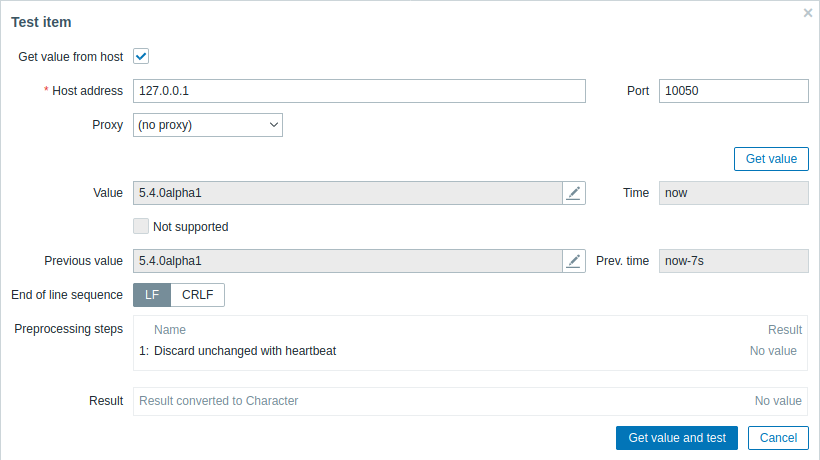
Si vous avez spécifié un mappage de valeurs dans le formulaire de configuration de l'élément (champ 'Afficher la valeur'), la boîte de dialogue de test de l'élément affichera une autre ligne après le résultat final, nommée 'Résultat avec mappage de valeurs appliqué'.
Paramètres spécifiques à l'obtention d'une valeur réelle d'un hôte :
| Paramètre | Description |
|---|---|
| Obtenir la valeur de l'hôte | Cochez cette case pour obtenir une valeur réelle de l'hôte. |
| Adresse de l'hôte | Entrez l'adresse de l'hôte. Ce champ est automatiquement renseigné par l'adresse de l'interface hôte de l'élément. |
| Port | Entrez le port hôte. Ce champ est automatiquement renseigné par le port de l'interface hôte de l'élément. |
| Champs supplémentaires pour les interfaces SNMP (version SNMP, communauté SNMP, nom de contexte, etc.) |
Voir Configuration de la surveillance SNMP pour plus de détails sur la configuration d'un Interface SNMP (v1, v2 et v3). Ces champs sont remplis automatiquement depuis l'interface hôte de l'élément. |
| Proxy | Spécifiez le proxy si l'hôte est surveillé par un proxy. Ce champ est automatiquement rempli par le proxy de l'hôte (le cas échéant). |
Pour le reste des paramètres, voir Tester la valeur hypothétique ci-dessus.

